Kapag lumikha ka ng isang bagong dokumento, sasabihan ka ng Microsoft Word na magsimulang maglagay ng teksto gamit ang default font. Karaniwan, ito ay Times New Roman o Tahoma. Ang mga font na ito ay mahusay para sa mga dokumento ng negosyo, na madaling basahin at medyo mahigpit. Gayunpaman, sa ilang mga kaso (pagbati sulat o mga postkard, dekorasyon ng teksto ng isang engkanto kuwento o imitasyon ng sulat-kamay na teksto), ang mga kinakailangan para sa isang font ay ganap na magkakaiba: dapat itong maging kawili-wili, hindi pangkaraniwan at hindi malilimutan. Sa kasong ito, kailangan mong baguhin ang font.
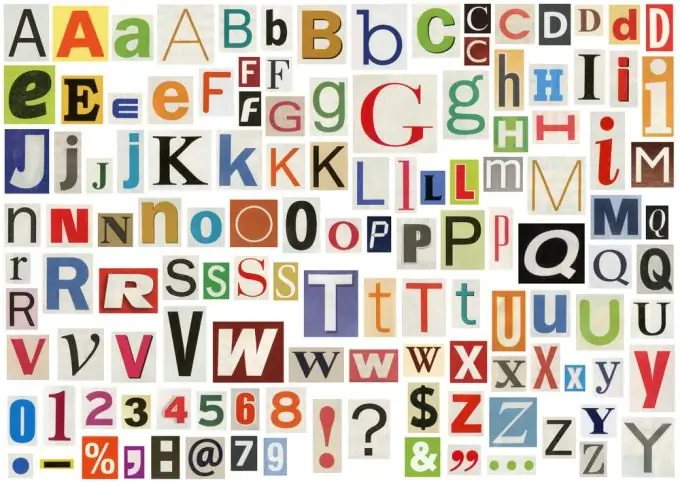
Sa kasamaang palad, ang paggawa nito sa Microsoft Word ay madali.
- Kung kailangan mong baguhin ang font para sa isang piraso ng teksto na nai-type na sa ibang font, kung gayon hindi na kailangang ipasok muli ang teksto na ito. Piliin lamang ang nais na fragment at magpatuloy sa susunod na hakbang. Kung ang ipinasok na teksto ay hindi pa magagamit, o kailangan mong baguhin ang font lamang para sa kasunod na pagpasok, pumunta lamang sa susunod na item.
- Sa toolbar, buksan ang drop-down na listahan na naglalaman ng listahan ng mga font. Sa pamamagitan ng paraan, bigyang pansin ang drop-down na listahan sa tabi nito na may pinapayagan na mga laki ng font. Ang ilang mga font ay kailangang ipakita sa malaking sapat na sukat upang makita ang lahat ng kanilang mga tampok.
- Piliin ang font na gusto mo. Para sa kadalian ng pagkakakilanlan ng ninanais na font, ang bawat isa sa mga font ay inilalarawan gamit ang sarili nitong mga character, upang makita ng gumagamit hindi lamang ang pangalan, kundi pati na rin ang istilo ng font.
Pagkatapos pumili ng isang font, subukang mag-type ng ilang mga salita, o tingnan lamang ang napiling teksto. Tulad ng nakikita mo, ang pagpapalit ng font ay naging isang napaka-simple.
Mangyaring tandaan na hindi lahat ng mga font ay naglalaman ng mga Cyrillic character. Kung, sa halip na karaniwang mga letra ng alpabetong Ruso, kapag pumapasok, lilitaw ang mahiwagang mga parisukat at iba pang mga icon, kung gayon ang font ay walang bahagi ng Cyrillic, at hindi posible na gamitin ito upang makapasok sa tekstong Ruso. Karamihan sa mga font na na-preinstall sa system ay nakikita ang mga titik ng Russia nang normal, ngunit kapag nagda-download ng mga karagdagang font, at lalo na kapag binibili ang mga ito, dapat kang mag-ingat at mag-ingat, siguraduhin na sa tuwing sinusuportahan ng napiling font ang mga Cyrillic character.
Kung kailangan mong palaging ipakita ang font, subukan ang ibang paraan ng pagbabago ng font. Lumikha ng isang bagong estilo o ayusin ang isa sa mga mayroon nang, pagkatapos kung saan para sa mga kinakailangang mga fragment, pumili lamang ng isang bagong estilo, at ang font ng teksto sa kanila ay magbabago.






